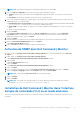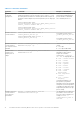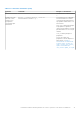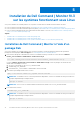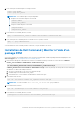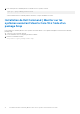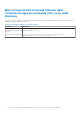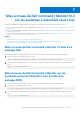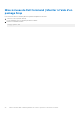Install Guide
Table Of Contents
- Dell Command | Monitor Guide d’installation de la version 10.3
- Présentation de Dell Command | Monitor 10.3
- Configurations matérielles requises pour Dell Command | Monitor 10.3
- Conditions préalables pour Dell Command | Monitor 10.3
- Installation de Dell Command | Monitor 10.3 sur les systèmes s’exécutant sous Windows
- Installation de Dell Command | Monitor 10.3 sur les systèmes fonctionnant sous Linux
- Mise à niveau de Dell Command | Monitor 10.3 sur des systèmes s’exécutant sous Windows
- Mise à niveau de Dell Command | Monitor 10.3 sur les systèmes s’exécutant sous Linux
- Désinstallation de Dell Command | Monitor 10.3 sur des systèmes s’exécutant sous Windows
- Désinstallation de Dell Command | Monitor 10.3 sur des systèmes fonctionnant sous Linux
- Désinstallation de Dell Command | Monitor à l’aide du package Deb
- Désinstallation de Dell Command | Monitor à l’aide d’un package RPM
- Désinstallation de Dell Command | Monitor version 9.1 et 9.1.2 sur les systèmes Dell Edge Gateway série 5000 ou 3000 exécutant Ubuntu Core 15.04 à l’aide d’un package Snap
- Désinstallation de Dell Command | Monitorsur des systèmes Dell Edge Gateway série 3000 exécutant Ubuntu Core 16 à l'aide d'un package Snap
Tableau 1. Commandes d’installation
Opération Commande Exemple et commentaires
Installation silencieuse
à l’aide d’un
package DUP
Pour installer Dell Command | Monitor en mode silencieux en utilisant les
paramètres par défaut, exécutez le fichier DUP avec l’option /S. Cette
procédure permet d’installer Dell Command | Monitor dans le répertoire
par défaut et dans la langue du système d’exploitation pris en charge par
défaut.
Pour les systèmes 32 bits, entrez :
Systems-Management_Application_XXXXX_WIN32_<version
number>_<revision number>.EXE /s
Pour les systèmes 64 bits, entrez :
Systems-Management_Application_XXXXX_WIN32_<version
number>_<revision number>.EXE /s
Seuls les utilisateurs disposant
des privilèges de l'administrateur
peuvent installer ou désinstaller
Dell Command | Monitor 9.x.
Installation silencieuse
ou sans assistance
Pour les systèmes 32 bits, entrez : msiexec /i
Command_Monitor_x86.msi /qn
Pour les systèmes 64 bits, entrez : msiexec /i
Command_Monitor_x64.msi/qn
Pour Windows 32 bits, utilisez :
<Command_Monitor_x86.msi
>
Pour Windows 64 bits, utilisez :
<Command_Monitor_x64.msi
>
Installation silencieuse
ou sans assistance
avec espaces de noms
standard
msiexec /i Command_Monitor_<x86 or x64>.msi
ADDLOCAL=Core,Hapi /qn
Paramètres ADDLOCAL pris en
charge :
● Core, Hapi
● Core, Hapi, EnableSNMP
Installation sans
assistance avec
langues prises en
charge
msiexec /i Command_Monitor_<x86 or x64>.msi
TRANSFORMS=1036.mst
Pour spécifier la langue
d’installation, utilisez l’option
de ligne de commande :
TRANSFORMS= <language
ID> .mst, où <language ID> est :
● 1028 — Chinese Taiwan
● 1031 — German
● 1033 — English
● 1034 — Spanish
● 1036 — French
● 1040 — Italian
● 1041 — Japanese
● 1043 — Dutch
Netherlands
● 2052 Simplified
Chinese
● 3076 — Chinese
Hongkong
si la langue d’installation n’est
pas spécifiée, le programme
d’installation sélectionne par défaut
la langue du système d’exploitation
ou l’anglais si la langue du système
d’exploitation par défaut n’est pas
prise en charge.
Installation silencieuse
ou sans assistance
sur le répertoire
personnalisé
msiexec /i Command_Monitor_<x64>.msi
INSTALLDIR=<destination>/qn
Où <destination> est le répertoire
personnalisé. INSTALLDIR doit
être écrit en lettres capitales. Par
exemple, msiexec /i
Command_Monitor_<x86 or
x64>.msi
12 Installation de Dell Command | Monitor 10.3 sur les systèmes s’exécutant sous Windows